校园网常见故障自解决办法
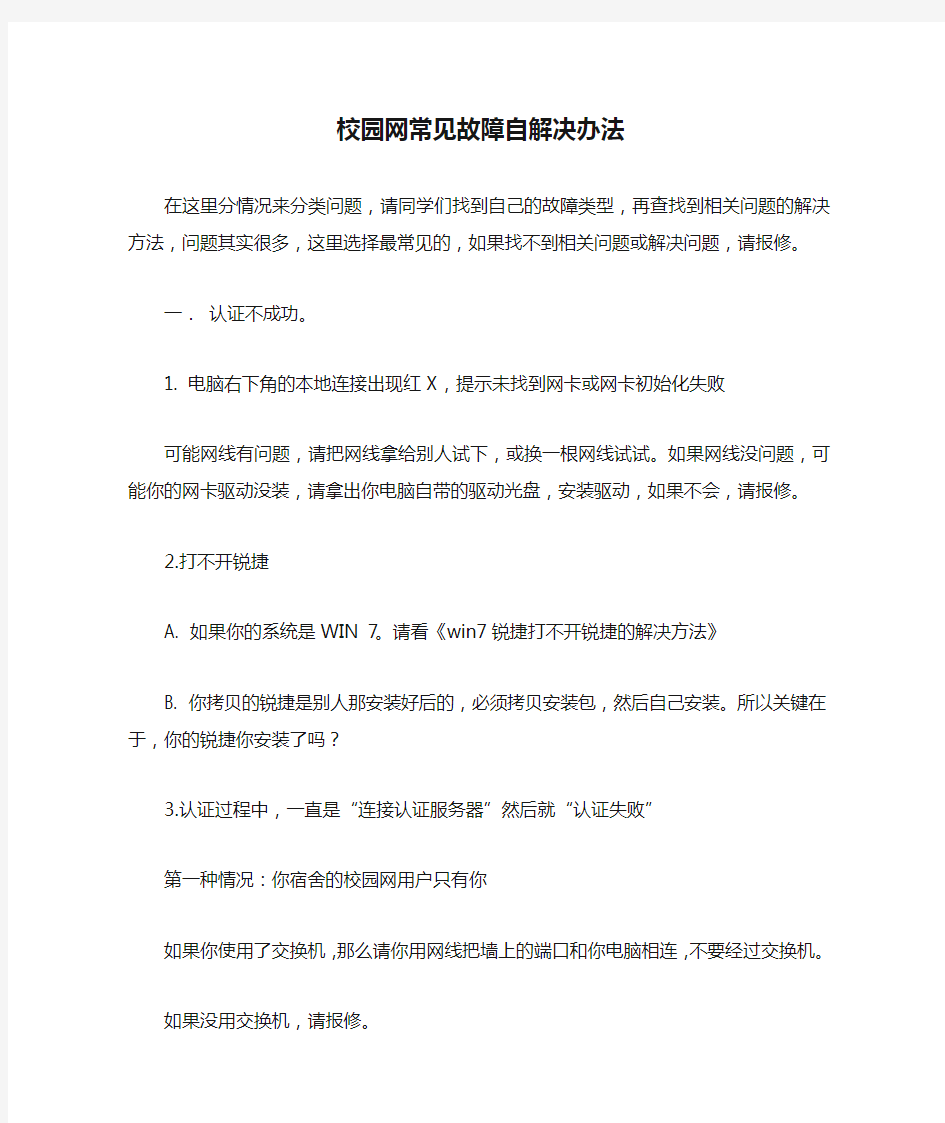

校园网常见故障自解决办法
在这里分情况来分类问题,请同学们找到自己的故障类型,再查找到相关问题的解决方法,问题其实很多,这里选择最常见的,如果找不到相关问题或解决问题,请报修。
一.认证不成功。
1. 电脑右下角的本地连接出现红X,提示未找到网卡或网卡初始化失败
可能网线有问题,请把网线拿给别人试下,或换一根网线试试。如果网线没问题,可能你的网卡驱动没装,请拿出你电脑自带的驱动光盘,安装驱动,如果不会,请报修。
2.打不开锐捷
A. 如果你的系统是WIN 7。请看《win7锐捷打不开锐捷的解决方法》
B. 你拷贝的锐捷是别人那安装好后的,必须拷贝安装包,然后自己安装。所以关键在于,你的锐捷你安装了吗?
3.认证过程中,一直是“连接认证服务器”然后就“认证失败”
第一种情况:你宿舍的校园网用户只有你
如果你使用了交换机,那么请你用网线把墙上的端口和你电脑相连,不要经过交换机。
如果没用交换机,请报修。
第二种情况:你宿舍的都这样,隔壁几个宿舍也是这样。
可能是大区域的断网。那么请报修。
第三种情况:你宿舍的校园网用户大于1,且全部人都这样,隔壁宿舍又可以正常上网或不知情。
那么请你试试这2种办法:
1.拔掉交换机的电源,再重新接上。
2.让你们宿舍的任何一台电脑直接连到墙上的端口,不要经过交换机。然后认证,如果不行,请报修。如果行,问题出在交换机或交换机接墙上端口的那根线,请一一更换这2样东西来排查问题出在哪。还不行,报修。
第四种情况:你宿舍的校园网用户大于1,但只有你这样。
1杀杀毒2如果现在是9月开学初的话,是否你续费了?3.更换你的网线试试
4报修
4.认证过程中,提示“用户名或密码不正确”。
只有一个情况,那就是你的用户名或密码不对
校园网用户的账号是上机证的后六位,密码是后四位。因为09级的上机证是8位的,所以有些人的填账号的时候是填8位的,那么账号你可以8位或6位都试试,但密码肯定是后4位,如果还不行,报修,叫网管帮你查。
6.认证过程中,提示“MAC地址绑定错误”。
请报修,并在故障描述那里写上你的上机证和你电脑的MAC地址,网管看到后直接在后台修改即可,你只需要自己偶尔试试认证,网管不用上门。
查询MAC地址的方法是:开始---运行(也可以按WIN键+R呼出)--输入“cmd”后回车---输入“ipconfig /all”(注意ipconfig后有空格)回车---找到physical address对应的字符就是了,比如00:a1:b2:c3:d4:e5.
6.认证过程中,提示“接入服务器端口绑定错误”
请报修,并在故障描述那里,写上你的上机证并说明出现“接入服务器端口绑定错误”,网管看到后直接在后台修改即可,不用上门。你只需要自己偶尔试试认证。
7. 认证时提示“IP类型错误”。
第一种情况:如果你是二栋,三栋,四栋,六栋的。
那么你必须使用静态IP地址。打开本地连接的属性,再打开internet协议(TCP/IP)的属性,填上你申请/续费校园网时的IP(续费后IP会修改,正确的IP是你在网上申请续费后产生的IP),如果忘记了IP地址,请报修,并说明情况。
第二种情况:如果你不是以上楼栋的。
打开本地连接的属性,再打开internet协议(TCP/IP)的属性,然后选择“自动获得IP地址”。如果你已经选择了这个选项,还是提示“IP类型错误”,那么可能是你的楼栋信息写错了,请去网络中心2楼(玻璃门)大厅找老师修改。
8.认证成功后几秒钟又失败了
1.多发生在9月初,阁下续费否?
2.网线接触不良或质量差,请借另外一条网线试试。
二.认证是成功的,但上不了网。
1. 认证成功,但是可以上Q,打开不了网页。
第一种情况:可能是DNS填错
如果你是二栋,三栋,四栋,六栋的。那么才可能是DNS填错,打开本地连接的属性,再打开internet协议(TCP/IP)属性,看看你的DNS。学校的DNS是202.192.72.33或者119.145.71.129.除此之外都是错误的,请更正。
第二种情况:浏览器有问题
在IE图标上右键,点属性,在弹出的窗口中,点“连接”,然后点“局域网设置”
去掉“代理服务器”的勾。
如果不行,用超级兔子(个人推荐效果好,非广告)或360试试修复你的IE。
另外你可以下载火狐或者chrome浏览器(ftp://202.192.72.82可以下载),安装后,用这些浏览器如果可以打开网页,那么肯定是你IE出了问题,那么你可以修复你的IE或者换个浏览器
2. 可以认证,但上不了网,也上不了Q
第一种情况:如果你是二栋,三栋,四栋,六栋的。
请你检查你的本地连接的IP里面的网关或者掩码是不是有错。可以参照你舍友或隔壁的。
第二种情况:非以上楼栋的用户。
1.检查你的认证软件。打开认证软件,先别连接,点设置,找到“DHCP设置”单击,然后在右边的“DHCP 使用方式”中,选择“认证后获取”。
2.检查你认证后得到的IP,点击开始---运行(也可以按WIN键+R呼出)--输入“cmd”后回车---输入“ipconfig”后回车,然后看IP Address是多少,如果是192开头的,是所在楼栋有人违规使用路由器。请报修。
3. 认证成功后不久,锐捷自动弹出,并提示“目前系统工作环境与软件运行环境相冲突,软件不能正常运行CODE=2”
开启了多个本地连接,常见的是开启多了1394或者无线网络。因此只要禁用他们,只剩下个本地连接就可以了。
如果你遇到多出一个本地连接,但禁用不掉。可以这样解决:从别的机子的C:\WINDOWS\system32\CatRoot2\{F750E6C3-38EE-11D1-85E5-00C04FC295EE}下面的CATDB文件从别的机器上拷贝一个替换就好了。
4认证成功后不久,锐捷自动弹出,并提示“目前系统工作环境与软件运行环境相冲突,软件不能正常运行CODE=4”
关闭或卸载代理服务器以及一切可能成为代理服务器的软件.
5.认证成功,但不久就失败了(没规律),同时伴有网速很慢。
估计是中毒了,杀毒。或者交换机有问题,拔掉交换机的电源重启再插上。
6.不上网没事,但认证成功上网后不久,就卡机或死机
(1)开启360安全卫士的实时保护的ARP防火墙。
(2)换条网线。
7.提示网络重名
更改电脑名,右键我的电脑,点属性。点“计算机名”再点“更改”,然后填上。(在描述那里填写是无效的)
8.提示网卡物理地址和操作系统物理地址不一致。
有人更改了你电脑的物理地址,一般不影响上网,可以这样改回来:
打开本地连接,右键点属性。点“配置”再点“高级”找到network address,点“值不存在”或“值为空”。如果更改后认证出现MAC地址绑定错误,请参照上面问题的解决方法。
电工维修过程中常见故障以及解决方法
电工维修过程中常见故障以及解决方法 1、电压断路器故障 触头过热,可闻到配电控制柜有味道,经过检查是动触头没有完全插入静触头,触点压力不够,导致开关容量下降,引起触头过热。此时要调整操作机构,使动触头完全插入静触头。 通电时闪弧爆响,经检查是负载长期过重,触头松动接触不良所引起的。检修此故障一定要注意安全,严防电弧对人和设备的危害。检修完负载和触头后,先空载通电正常后,才能带负载检查运行情况,直至正常。此故障一定要注意用器设备的日常维护工作,以免造成不必要的危害。 2、接触器的故障 触点断相,由于某相触点接触不好或者接线端子上螺钉松动,使电动机缺相运行,此时电动机虽能转动,但发出嗡嗡声。应立即停车检修。 触点熔焊,接“停止”按钮,电动机不停转,并且有可能发出嗡嗡声。此类故障是二相或三相触点由于过载电流大而引起熔焊现象,应立即断电,检查负载后更换接触器。 通电衔铁不吸合。如果经检查通电无振动和噪声,则说明衔铁运动部分沿有卡住,只是线圈断路的故障。可拆下线圈按原数据重新绕绕制后浸漆烘干。 3、热继电器故障 热功当量元件烧断,若电动机不能启动或启动时有嗡嗡声,可能是热继电器的热元件中的熔断丝烧断。此类故障的原因是热继电器的动作频率太高,或负级侧发生过载。排除故障后,更换合适的热继电器、注意后重新调整整定值。 热继电器“误”动作。这种故障原因一般有以下几种:整定值偏小,以致未过载就动作;电动机启动时间过长,使热继电器在启动过程中动作;操作频率过高,使热元件经常受到冲击。重新调整整定值或更换适合的热继电器解决。 热继电器“不”动作。这种故障通常是电流整定值偏大,以致过载很久仍不动作,应根据负载工作电流调整整定电流。 热继电器使用日久,应该定期校验它的动作可靠性。当热继电器动作脱扣时,应待双金属片冷却后再复位。按复位按钮用力不可过猛,否则会损坏操作机构。 常用电压电器的故障检修及其要领 凡有触点动作的电压电器主要由触点系统、电磁系统、灭孤装置三部分组成。也是检修中的重点。 1、触点的故障检修 触点的故障一般有触点过热、熔焊等。触点过热的主要原因是触点压力不够、表面氧化或不清洁和容量不够;触点熔焊的主要原因是触点在闭合时产生较大电弧,及触点严重跳动所致。 检查触点表面氧化情况和有无污垢。触点有污垢,已用汽油清洗干净。 银触点的氧化层不仅有良好的导电性能,而且在使用中还会还原成金属银,所以可不作修理。 铜质触点如有氧化层,可用油光锉锉平或用小刀轻轻地刮去其表面的氧化层。 观察触点表面有无灼伤烧毛,铜触点烧毛可用油光锉或小刀整修毛。整修触点表面不必过分光滑,不允许用砂布来整修,以免残留砂粒在触点闭合时嵌在触点上造成接触不良。但银触点烧毛可不必整修。 触点如有熔焊,应更换触点。若因触点容量不够而造成,更换时应选容量大一级的电器。 检查触点有无松动,如有应加以紧固,以防触点跳动。检查触点有无机械损伤使弹簧变形,造成触点压力不够。若有,应调整压力,使触点接触良好。触点压力的经验测量方法如下:初压力的测量,在支架和动触点之间放置一张纸条约0.1mm其宽度比触头宽些,纸条在弹簧作用下被压紧,这时用一手拉纸条.当纸条可拉出而且有力感时,可认为初压力比较合适.终压力的测量,将纸条夹在动、静触点之间,当触点在电器通电吸合后,用同样方法拉纸条。当纸条可拉出的,可认为终压力比较合适。 对于大容量的电器,如100A以上当用同样方法拉纸条,当纸条拉出时有撕裂现象可认为初、终压力
校园网络问题解决方法大全
,校园网络问题解决方法大全 网络中心网管传播学院05师范陈土益 一、宿舍端口或网卡问题 1、连接时显示初始化网卡信息失败 解决方法:有可能是网卡被禁用了,打开在控制面板-网络连接-本地连接,把网卡启用,如果不是被网卡禁用,一般是重装网卡驱动就可以了,如果是独立网卡,可以把网卡拔出来重新插进去或者换一个PCI插槽一般都可以地了,还不行地话,重新安装认证软件,再不行就尝试系统重装 2、网卡坏了 解决方法:买一个独立网卡,一般是20-40元 3、本地连接打X,有可能是网卡设置了全双工,但由于不支持全双工,导致打X 解决方法:改为半双工即可 4、无法上网,客户端软件提示“找不到可用地网卡” 解决方法:<1)如果是用旧地认证软件尽量不要选择客户端软件随系统自动启动;<2)查看设备管理器中是否有你地以太网网卡,其安装是否正确,是否启用;<3)尝试更新网卡驱动程序. <4)如果是比较旧地电脑,可以采用把网卡拔出来后用橡皮擦檫干净其根脚重新插入或插入另外一个 PCI插槽看看. 5、直接把电脑网卡用网线接到宿舍端口,显示没有接上 故障原因:端口还没有开通 解决方法:网上报修,联系网管开通 6、宿舍端口坏了或者有问题了,上不了网,要换地. 解决方法:网上报修,请联系网管来更换 二、认证失败 <一)、认证失败,用户如果掌握这些知识可以自己解决地 1、重装系统后上不了网IP其他都正确,但不知道为什么就是验证通不过,上不了网,老是认证失败 故障原因:一般可能是认证模式选错了. 解决方法:一旦遇到认证失败,首先应该看看自己认证模式有没有选择正确,步骤是:双击认证软件――设置――认证模式设置――选择:使用Ruijie私有组播地址发送认证请求 2、认证显示用户名或密码出错,上不了网 解决方法:自己填写错误故要查看自己有没有填错,若自己改了认证密码后忘记密码,可以叫网管帮自己再改成自己容易记地认证软件,有时是学校服务器数据更新中<概率很少) 3、无法上网,客户端软件一直停留在“正在验证用户名和密码”,怎么办? 说明认证服务器忙,请耐心多试几次,若长时间不成功可能是认证服务器地问题,此时请报网络中心. 4、网线接触不良 解决方法:拔出又插入网线,可以试试把网线插到另外一个其他地宿舍集线器或交换机端口 5、用宿舍其他可以上网地同学地网线插到自己电脑上就可以上网,用自己地就不可以上网 故障原因:网线有问题 解决方法:不用更换网线地,只要更换水晶头就可以了,到图书馆一楼或北区饭堂有网线卖地店铺那里可以换,约1.5元两个水晶头,她们会安装好那水晶头地. 6、交换机使用过久发烫得很厉害,整个宿舍上不了网 故障原因:交换机负载过重或使用过久,使其性能暂时下降
施工中常见问题及解决方案
1、存在问题:外墙铺贴外墙砖,阴阳角的嵌缝剂吸水导致窗框周围渗水 解决措施:外墙砖改为涂刷质感漆,在上窗框处预留滴水槽 2、存在问题:现浇混凝土板内预埋PVC电管时,混凝土板经常沿管线出现裂缝。解决措施:钢筋混凝土板中预埋PVC等非金属管时,沿管线贴板底(板底主筋外侧)放置钢丝网片,后期内墙、棚顶等满铺纤维网格布,刮腻子抹平。 3、存在问题:首层隔墙自身发生沉降,墙身出现沉降裂缝。 解决措施:首层隔墙下应设钢筋砼基础梁或基础,不得直接将隔墙放置在建筑地面上,不得采用将原建筑地面中的砼垫层加厚(元宝基础)作为隔墙基础的做法。 4、存在问题:凸出屋面的管道、井、烟道周边渗漏。 解决措施:凸出屋面的管道、井、烟道周边应同屋面结构一起整浇一道钢筋混凝土防水反梁,屋面标高定于最高完成面以上250mm。 5、存在问题:门窗耐候胶打胶不美观 解决措施:门窗预留洞口尺寸跟现场测量尺寸存在误差,造成窗框与墙垛的间隙不均匀,打胶不美观。建议在抹灰过程中安装窗户副框,副框对门窗起到一个定尺、定位的作用。弥补门窗型材与墙体间的缝隙,利于防水;增强门窗水平与垂直方向的平整度。有利于门窗的安装,使其操作性更好。 6、存在问题:室内地面出现裂纹 解决措施:出现裂纹的原因是施工中细石混凝土的水灰比过大,混凝土的坍落度过大,分格条过少。在处理抹光层时加铺一道网格布,网格布分割随同分格条位置一同断开。 7、存在问题:内墙抹灰出现部分空鼓 解决措施:空鼓原因,内墙砂浆强度较低,抹灰前基层清理不干净,不同材料的墙面连接未设置钢丝网;墙面浇水不透,砂浆未搅拌均匀。气温过高时,砂浆失水过快;抹灰后未适当浇水养护。解决办法,抹灰前应清净基层,基层墙面应提前浇水、要浇透浇匀,当基层墙体平整和垂直偏差较大时,不可一次成活,应分层抹灰、应待前一层抹灰层凝结后方可涂抹后一层的厚度不超过15mm。 9、存在问题:吊顶顶棚冬季供暖后出现凝结水,造成吊顶发霉 原因:冬季供暖后,管道井内沙层温度升高,水蒸气上升遇到温度较低的现浇板,形成凝结水,凝结水聚集造成吊顶发霉。解决措施:管道井底部做防水层截断水蒸气上升渠道。 10、存在问题:楼顶太阳能固定没有底座,现阶段是简单用钢丝绳捆绑在管道井上固定 解决措施:建议后期结构施工中,现浇顶层楼板时一起浇筑太阳能底座。 11、存在问题:阳台落水管末端直接通入预留不锈钢水槽,业主装修后,楼上的垃圾容易堵塞不锈钢水槽,不易清扫。 解决措施:建议后在阳台上落水管末端预留水簸萁,益于后期的清扫检查。12、存在问题:卫生间PVC管道周围出现渗水现象 原因,出现渗漏的卫生间PVC管道,周围TS防水卷材是冬季低于5℃的环境下施工的,未及时浇筑防水保护层,防水卷材热胀冷缩,胶粘剂开裂,造成PVC
校园网DRCOM网络常见问题总结
校园网常见问题解决方法(本文章出自成都理工大学工程技术学院网络中心) 本人将两年来在网络中心工作的经验及问题总结归纳,校园网https://www.360docs.net/doc/8d13831217.html,宽带认证客户端常见问题分以下几大类: 一、客户端登录时显示“寻找接入服务器……….‖; 二、客户端登录时显示“注销成功“; 三、客户端登录时显示“本账号只能在指定的MAC………”; 四、打开客户端,却显示“选择网卡”的对话框; 五、客户端登录时显示“其它程序占用端口”; 六、客户端登录时显示“登录成功”却开不了外网; 七、客户端登录时显示“此IP已经绑定其它账号”; 八、客户端登录时显示:“帐号暂停使用”; 九、客户端登录时显示:―code(21)‖ 十、客户端登录时显示“此账号流量已超出限制,不再提供外网资源” 十一、校园网电影看不了! 十二、“本地连接”不通 十三、校园网傻瓜式安装图文解说
一、客户端登录时显示“寻找接入服务器……….”; 出现这种情况有以下几种情况: 1、校园网的客户端没有安装,仅仅是从别人的电脑上拷贝的已经安装好的程序或者是 还原过系统,但是系统里没有安装。 解决方法:看看程序里有没有安装过的迹象(或者去控制面板里看看有没有安装),如果没有安装,简单,只要把客户端安装下就可以了! 2、网线问题, 有时候,网线顺序错了,也是登录寻找超时~~~~,对了顺便看看接口。 解决方法:取下网线,用测线仪检查网线。不要犯低级错误!!! 3、选择网卡错误 现在有许多买笔记本电脑的同学,尤其是女生。笔记本电脑配置高档,而且品牌都是很好。在安装客户端的时候,第一次启动要求选择网卡,里面一个是,物理有线网卡,也就是所说的“本地连接”,另一个是笔记本的“无线网卡”————wireless。 对于正常上网肯定是选择选择有线网卡的那个,名字看“本地连接”下面的名字就是了,还有一种选择方法,就是看那个里面那个有“wireless”这个词的就肯定不是了,这个是“无线”的意思了!(或者有什么如802.1g之类的) 4、线插错路由器孔 现象:如果一个寝室好几台电脑都不能上网,都是显示寻找超时,那就要看主线了,看是不是通的,测线仪测试下,如果单插一台电脑正常(用接口对接一台电脑的线),那就要看看是不是小交换机或者路由器的问题了,看看是不是插错了孔了,正常下路由器的“Wan”口是不能插的,那个接广域网——就是电信类用的家庭拨号路由用的! 其它的上面有1-2-3-4….等这些口随便接。有五口小交换机的“UP-link”口也是不能插的!仔细检查下就可以看看,上面有标记! 5、楼层交换机问题 出现这种情况,多数是因为楼层交换机的端口老化或者坏了。还有甚者就是交换机坏了或者死机了!在这种情况下,用测线仪测试时,主线是通的当是,无论怎么都是显示“寻找接入服务器……”。而且基本上一个楼层都上不了。那就要看交换机了状态了。
公司ERP系统常见问题及解决方法
公司ERP系统常见问题及解决方法 1调度进了系统,提示“远程目标机器未反应或sql不存在”? 处理方法:1.采用双反斜杠+IP的命令访问搅拌楼1#(192.168.1.7)、2#(192.168.1.8),看看网络是否畅通,电脑是否开机。如下图: 畅通的显示该机硬盘上的共享文件夹。
2.或采用在“开始运行cmd确认”后弹出的dos命令框中输入“ping 空格ip”的命令去访问搅拌楼1#机组、2#机组看看网络是否畅通,电脑是否开机。如下图: 如果访问目标电脑有time、ttl数据返回,整个网络是通的,电脑是正常工作的。 2、还需要确认服务器与搅拌楼1#、2#上位机的sql数据库是否运行正常,这就要用在“开始控制面板管理工具数据源管理器”如下图
接着单击“添加”按钮后下拉列表在左侧的列表框找到“SQL Server”后单击“完成”,如下图: 随后在弹出的“创建到 SQL Server 的新数据源”列表框中的第一个“你想用什么名称来命名数据源”的列表中填写一个名字,如1#。接着在第三个“你想连接哪一个SQL Server?”列表中填写你要访问的SQL Server 数据库所在电脑的IP,如1#上位机192.168.1.8,如下图:
接着单击“下一步”按钮,在弹出的SQL Server应该如何验证登陆ID的真伪的列表框中点选第二项“使用用户输入登录ID和密码的SQL Server 验证”,在登录ID列表框输入“sa”,在密码列表框输入“123”,如下图:图中的单击“下一步”,如下图: 单击上图中的“下一步”,如下图:
单击上图中的“下一步”,如下图: 单击上图中的“完成”按钮,接着在弹出的“ODBC Microsoft SQL Server 安装”列表框中单击“测试数据源”按钮,如下图:
校园网联想天工网络客户端问题处理方法
校园网联想网络客户端问题处理方法 认证流程:校园网认证,电信认证校园网认证问题: 一、找不到认证交换机:用户端接不上交换机 1、网卡故障 ①多张网卡 解决方法:选中正确的网卡 ②网卡驱动出错 ③网卡物理性故障
2、网线问题 解决方法:替换网线 3、端口故障 解决方法:替换端口排除 二、找不到radius服务器 解决方法: ①等多一会儿再连多几次。 ②查看有没有多余的802.1x认证。 ③重启交换机 三、联想软件找不到网卡 解决方法: ①重装网卡驱动 ②软件冲突:360安全卫士、winpcap…… ③换联想版本 四、一张网卡不能绑定多个ip地址:ipv6协议问 题 解决方法: 取消ipv6认证
五、需要解绑的问题: ①IP地址受限 ②Mac地址限制 ③认证失败 六、能上外网,不能上校园网 ①确认ip地址等没有错 ②使用“生成的命令” ③使用“删除教育网路由” 七、常用的方法 ①解绑、 ②重装网卡驱动 ③重装tcp/ip协议netsh int ip reset C:\resetlog.txt ④重装认证软件 电信认证问题: 一、常见pppoe拨号连接错误 当校园网认证通过后,接着就进行pppoe拨号。
如果pppoe拨号不成功就会出现相应提示 常见错误提示如下: 619指定的端口未连接。 重新启动计算机,以确保所有最近所作的配置更改都能生效。 676电话线忙。 重拨号码。在连接属性的“选项”选项卡中实现自动重拨。如果是虚拟专用网络(VPN) 连接,则检查目标服务器的主机名或IP 地址,然后再次尝试连接。还要与系统管理员联系,以验证远程服务器是否正在运行。 有人盗用了网卡的mac地址,当盗用这mac地址的电脑上线时,电信的系统就认定已经在线了,所以这时再拨号就相当于拨号成功后又拨号,那肯定是“电话占线”了 691因为用户名和/或密码在此域上无效,所以访问被拒绝。 ①账号或密码输入错 ②替换账号测试 ③Vlan被绑定, ④找电信营业厅 711 远程访问服务管理器无法启动。事件日志中提供了其他信息。 ①可能没有运行“远程访问连接管理器”服务。修改服务以自动启动。 ②权限不足 720 由于您的计算机与远程计算机的PPP 控制协议不一致,所以连接尝试失败。 没有为该连接配置PPP 网络控制协议,或者没有安装相应的网络协议。在产品升级过程中更改网络协议类型时,可能会出现该错误。 769 指定的目的地是不可访问的。 指定了无效的目标地址,或者是远程访问服务器关闭。检查目标地址并重试 补充:1.对于部分电脑能上Q,打不开空间,上不了部分网页的问题,其解决方法: 将210.38.192.33 去除即可;如还不行,则进一步删除,重新连接后即可;
项目管理常见问题解决办法
当前项目管理中的问题非常复杂,问题的多样性可以用五彩缤纷来形容,可能是不一而足的。我们且对一些有针对性的具体问题及其建议的解决方案尝试汇总如下: 1、问题一:如何修订不合理的项目目标 问题描述:很多项目在签约的阶段就定义了不合理的目标,这往往是由于销售人员的过度承诺或给客户主动建立或被动接受过高的期望值。 建议的解决方案:要使项目成功实施,就必须在合同约定目标基础上对项目目标进行再次定义,项目经理需要运用必要的办法在项目管理生命周期内不断去寻求客户或用户可接受的最小或最优的目标边界。当然,项目经理一上任就想动项目或合同的边界,显然会容易引起客户的反感。比较好的策略是先在项目实施过程中做出必要的业绩,在与此同时和客户之间建立彼此的基本信任。在充分了解客户所在企业的核心需求后,适时拿出有理有据的方案一点一点地说服客户调整项目目标边界。 2、问题二:如何处理用户强烈坚持需要的需求 问题描述:用户有时很强烈表示需要一个功能,态度很坚决,应该如何应对 建议的解决方案:从项目所要实现的业务全局出发,考虑用户这个需求到底要解决的是什么问题,然后再和用户探讨真正解决问题的办法,这样用户不但可能收回自己的想法,还会建立对你分析能力的信任。这就是所谓的比用户多想一步,并站在更高的角度去解决当前存在的问题。除此之外,如果用户提出的需求非常到位,确实指出项目所交付的产品的严重不足,项目经理要高度重视,及时调用公司资源予以解决,切记关键性需求绝对不可以绕过或采取临时解决方案。针对用户潜在的或尚未发现的需求,需要提前拟定预案,而不是等这些潜在需求发生后再考虑客户化开发解决,这样就很有可能使项目产生不必要的延期和徒增用户对项目延期所产生的不满情绪。 3、问题三:如何处理来自用户的需求变更 问题描述:用户的需求往往随着项目的深入而有所变化,项目验收标准的不断更改,导致项目验收延期或成本超支等诸多不可控的情况发生。 建议的解决方案:在项目一开始就需要定义变更流程,一般是要求用户内部意见一致后再统一以正式项目文件的方式提交给项目经理做评估分析,项目经理综合考虑此需求的变更对实施成本和项目进度可能造成的影响。必要时寻求公司高层或变更控制委员会(CCB)反馈
金蝶软件常见问题及解决办法
金蝶软件常见问题及解决办法 说明:每项括号中标明问题针对的系统,如果未标明表示适用所有系统 1、固定资产折旧年限超期问题 现在很多客户都有一些固定资产,使用时间已经过了折旧年限,但由于以前的种种原因,折旧没有提完且该固定资产还在使用,此时如果录入固定资产时按实际情况录入,尤其是在系统提示:该固定资产使用时间已过折旧年限,是否继续,此时如果选择是的话,帐套起用后,所提折旧均为错误,因为必须人为地把固定资产从入账到帐套起用时所提折旧期间数改小,才能避免这个问题。 2、购销存生成凭证注意事项(金蝶2000系 统)
工业版中通过购销存模块生成凭证时,如果 凭证一方下挂核算项目,当凭证信息输入完 整后,直接按保存按钮,那么在保存该凭证 对应的购销存单据时,系统会提示凭证核算 项目不能为空,且无法保存该单据。解决的 方法是凭证信息输入完整后,不要直接按保 存按钮,而是在凭证的空白处点击一下鼠标 左键后,再点击保存按钮。 3、重做操作系统时如何恢复帐套?(金蝶2000 方法1:在金蝶软件安装目录里(一般情况是c:\program files\kdwin70),找到贵公司的帐套文system.mda文件,拷贝即可。重装系统和软件后将帐套文件和system.mda文件复制到安装目录 可。
方法2:通过备份帐套,然后再恢复帐套即可 使用此方法) 4、损益表重算后无数字 出现此问题可能的原因是用户自已手工录 入了损益凭证。 关于损益类凭证必须通过软件中的“结转 损益”功能自动生成,不可手工结转。 5、某一用户查询不到其它用户的凭证(金 蝶2000系统) 出现此问题可能的原因是授权范围限制。 通过工具→用户授权→按选定指定的用户→ 授权→操作权限→权限适用范围→所有用户 即可。
电机常见故障及解决方法
异步电动机常见故障解决方法 电机在日常生活中起着重要的作用,像交流、直流电机等。电机在长期的运行下,会发生各 样的故障、主要的故障可分为电气和机械故障两大类。电机在机械方面的故障主要有、机座、轴承、风扇罩,前后端盖、和电机的转轴等故障、电机在电气一般都有定转子绕组、定转子 铁心等故障。电机一但出现故障就会影响生产,降低经济效益等。所以我们一定要掌握一定 的相关专业知识并进行相应的处理,保证并防止事故扩大,保证电机高效稳定正常运行。 现场的电机在日常连续运行中经常一般都会出现以下问题。1电机通电后电机不能起动,没声音无异味冒烟2通电后电机不转,3电机运转时声音不正常有异音振动较大轴承过热、4.电机过热冒烟、匝间短路5.电机三相电源不平衡6.电机的绝缘阻值低、7.电机起动困难.8 电机起动困难带负载时低于额定转速振动较大9电机跳闸等,发现查出原因应及时解决问题。 像当电动机出现通电后不能启动但又无冒烟时,这时就应该检查电机电源是否接通,检 查接线盒处是否有断线等、或是现场电机保护定值小等原因,如果现场保护定值过小,就会 造成电机在现场起动不了,如果电机定值过小应调整保护定值与电机相符合。熔丝熔断电机 出现这种情况是一般应该是电机过电流、熔丝过小、缺相、负荷过重或其它原因,发现缺相 时应及时找出电源回路断线处恢复接线,检查是否因为电机的熔丝规格过小而造成电机起动 不了、如果是因为熔丝过小应更换的熔丝规格应与电机相符,此外造成电机起动不了的原因 一般还有起动方面、机械故障方面、电机本身的电气故障等原因。 电机运转时振动大声音不对有异音主要可以从两个方面分析,一般电磁和机械两大类,机械一般的主要故障为定子与转子相互摩擦,使电机产生剧烈振动和电磁声音,严重可以造 成扫膛,扫膛的原因主要是电机的轴承过度磨损或轴承的保持架散架破裂、轴弯曲、装配时 异物落在定子内等一系列的原因所造成的扫膛。发现有扫膛迹象时,应及时检修,轴弯曲可 以利用液压机床进行矫正,或必要时可以车小转子,电机检修完毕后,应认真检查电机内无 异物时方可回装电机,预防电机扫膛主要可以加强日常的巡检力度,在巡检时多注意电机的 温度及电机轴承的声音和振动、发现电机轴承声音不对或振动超标时,及时检修以防造成电 机的扫膛、或电机的风叶松动与端盖碰撞所造成的、可以更换或是安装风扇或是风扇罩。其 次电机声音不对在机械方面还有因为轴承缺油、油中有杂质、轴承磨损严重滚珠损坏所造成的、因电机缺油造成的声音不对,可以适当的给电机轴承补油,但要随时注意轴承的温度,当电机出现因加油过多而发热时应及时处理,处理的主要方法有高压电机一般有排油孔,可 以从排油孔进行掏油,或是用轴流风机对准发热轴承部位进行通风冷却,另外电机或是电机 轴承加入不干净的油脂造成的,这时就应更换轴承的油脂,更换或清洗轴承并换新油。清洗 轴承要先将轴承中旧油除去,然后用毛刷加清洗剂来清洗。一定要清洗干净,正在刷扫时轴 承不要转动,避免有毛刷上的毛夹入轴承滚道,一般润滑脂占轴承内腔容积的1/2~1/3为宜。轴承磨损间隙过大也会造成电机不正常的振动,对于电机轴承滚珠磨损严重应及时更换 同型号的轴承,一般造成电机运转时的声音不对和振动的的原因还有电机的地角螺丝松或是 电机的地基不牢所造成的,从而造成不正常的振动,发现电机不正常的振动时应及时解决,紧固电机地角,防止事态扩大造成设备损坏,在电磁方面造成的不正常的声音和振动主要原 因有以下几个方面;电机定子与转子铁心松动或是电机的定子的笼条断裂,造成电机在运转 时发出嗡嗡的声音,同时也会增大电机的振动,或是由于电机的电源电流不平衡、或是缺相 运行、过载等一系列原因,主要平时多巡检时多注意电机的声音,电流的变化。 电机过热、冒烟其一般主要的故障原因有;电源电压过高或过低、定转子铁芯相擦、电 机冷却风扇损坏通风不良,电机散热筋污物多、堵转、频繁起动过载、匝间短路、等一系列 的原因。消除故障方法,当电机过热时电机会过热报警从而使电机跳闸,当返现电机过热报 警时,应道现场查看电机控制开关,是否跳开,检查是否过电流或是其它造成的原因,检查 开关上口是否缺相,电源电压使其恢复正常、检修铁芯使之不能相互摩擦,排除故障、检查
校园网常见故障及故障的排除方法
校园网常见故障及故障的排除方法 1.客户端运行后立即消失的故障? 答:故障原因:如果用户的电脑设置了多个DNS或多个IP地址及系统里有system32.exe这个进程,可能是木马进程序,有可能伪装成其它的名字的话,会导致以上故障。 故障解决办法如下:正确设置IP地址(只设置网络中心提供的地址)及DNS地址(二个以内)。 2.客户端提示“找不到合适的网卡”故障信息? 答:故障原因:系统没有正确获得网卡信息,或者网卡有问题。 故障解决办法如下:退出并重新打开客户端,如果问题依旧存在,请将网卡驱动程序卸载重装,如果还是不能解决问题,更换一张网卡。 3.客户端提示“目前系统工作环境与软件运行环境相冲突,软件不能正常运行,CODE=2”的故障信息? 答:故障原因:安装了多块网卡,与客户端运行的环境不符合要求。 故障解决办法:卸载或者禁用多余网卡,只保留一张网卡运行(如果是win98系统,禁用拨号适配器)。 4.客户端提示“目前系统工作环境与软件运行环境相冲突,软件不能正常运行CODE=4”的故障信息?答:故障原因:由于安装了代理软件,与客户端运行的环境不符合要求。 故障解决办法:关闭或卸载代理服务器以及一切可能成为代理服务器的软件。 5.客户端认证失败,没有任何的错误提示信息? 答:故障原因:1. WINXP启用了系统自带的802.1X功能。 2. 网卡的驱动程序太旧 3. 客户端的“网卡”那一栏选择的不是真实的网卡(如:1394接口,摄像头等) 故障解决办法:1. 双击网络连接图标,把属性里面的身份验证标签下“启用802.1X身份认证”前的勾去掉。 2. 更新网卡的驱动程序 3. 选择正确的网卡 6.客户端提示认证失败,提示“已达到最大连接数”的故障? 答:故障原因:使用的帐号已在线,可能使用了别人的帐号,或者帐号输入错误。 故障解决办法:确认自己帐号正确性,如果确属自己帐号,请到自助服务提交故障,要求网络中心查实并将其帐号下线。个别网卡可能跟校园网的接入设备兼容性存在问题,导致这种情况,请在下网前点击客户端的“断开连接”按钮,这样可以避免这种情况。 7.客户端提示认证失败,提示“IP类型错误”的故障? 答:故障原因:认证服务器没有获得IP地址信息。 故障解决办法:在本地连接属性里面正确填写IP地址,如果还是不能解决,请将网卡驱动程序卸载重装一次。 8.客户端提示认证失败,提示“IP地址绑定错误”的故障? 答:故障原因:多数为初次使用的时候没有设置好IP地址就开始认证,此时认证系统已经记录了计算机默认的IP地址(如:192.168.5.2,或者:169.254.2.6等),待用户设置好正确的IP以后就认为此时计算机的IP地址跟认证系统上的地址不相符,从而提示“IP地址绑定错误”。 故障解决方法:在一台能上校园网的计算机上登陆自助服务网站,进入“个人账号资料”里,输入用
常见仪表常见故障及处理办法
仪表常见故障检查及分析处理 一、磁翻板液位计: 1、故障现象:a、中控远传液位和现场液位对不上或者进液排液时液位无变化;b、现场液位计和中控远传均没有问题的情况下,中控和现场液位对不上; 2、故障分析:a、在确定远传液位准确的情况下,一般怀疑为液位计液相堵塞造成磁浮子卡住,b、现场液位变送器不是线性; 3、处理办法:a、关闭气相和液相一次阀,打开排液阀把内部液体和气体全部排干净,然后再慢慢打开液相一次阀和气相一次阀,如果液位还是对不上,就进行多次重复的冲洗,直到液位恢复正常为止;b、对液位计变送器进行线性校验。 二、3051压力变送器:压力变送器的常见故障及排除 1)3051压力变送器输出信号不稳 出现这种情况应考虑A.压力源本身是一个不稳定的压力B.仪表或压力传感器抗干扰能力不强C.传感器接线不牢D.传感器本身振动很厉害E.传感器故障 2)加压变送器输出不变化,再加压变送器输出突然变化,泄压变送器零位回不去,检查传感器器密封圈,一般是因为密封圈规格原因(太软或太厚),传感器拧紧时,密封圈被压缩到传感器引压口里面堵塞传感器,加压时压力介质进不去,但是压力很大时突然冲开密封圈,压力传感器受到压力而变化,而压力再次降低时,密封圈又回位堵住引压口,残存的压力释放不出,因此传感器零位又下不来。排除此原
因方法是将传感器卸下看零位是否正常,如果正常更换密封圈再试。 3)3051压力变送器接电无输出 a)接错线(仪表和传感器都要检查) b)导线本身的断路或短路 c)电源无输出或电源不匹配 d)仪表损坏或仪表不匹配 e)传感器损坏 总体来说对3051压力变送器在使用过程中出现的一些故障分析和处理主要由以下几种方法。 a)替换法:准备一块正常使用的3051压力变送器直接替换怀疑有故障的这样可以简单快捷的判定是3051压力变送器本身的故障还是管路或其他设备的故障。 b)断路法:将怀疑有故障的部分与其它部分分开来,查看故障是否消失,如果消失,则确定故障所在,否则可进行下一步查找,如:智能差压变送器不能正常Hart远程通讯,可将电源从仪表本体上断开,用现场另加电源的方法为变送器通电进行通讯,以查看是否电缆是否叠加约2kHz的电磁信号而干扰通讯。 c)短路检测:在保证安全的情况下,将相关部分回路直接短接,如:差变送器输出值偏小,可将导压管断开,从一次取压阀外直接将差压信号直接引到差压变送器双侧,观察变送器输出,以判断导压管路的堵、漏的连通性 三、雷达液位计:
考试系统常见问题及解决方法
三恩信息技术网络考试系统(C/S)常见问题及解决方法 序号问题现象可能的原因解决方法 1 登录考试时出现如图提示:设置了考次,考次时间未 到或已过。 检查: (1)是否设置了考次; (2)考次时间是否与考试服务器 的系统时间不一致。 2 登陆考试时,出现当前没有考试提示没有生成考次生成考次即可。 3 在上传成绩的时候出现,出现文件路径找不到的情 况。 可能是原来安排了模拟 考试或自己安排的考试, 但是在正式考试的时候 没有把数据清空干净。 找到相应的目录下面把对应的文 件夹删除掉,如果无法删除就在安 全模式下删除,同时把废弃的考试 删除掉,再上传成绩。 4 在考试的过程当中服务器突然断电,重新启动后有部 分学生无法设置续考和重考。 可能是在断电的瞬间,该 部分学生正在存储数据, 导致系统默认为该部分 学生的考试文件夹一直 在使用,不能删除。 在安全模式下,找到相应的目录, 把该考生的文件夹删除掉,再设置 续考或重考。 5 学生考试完成后不能交卷,提示试卷提交失败。1、考试服务器被关闭了。 2、考试服务器与考试使 用1103号端口进行通讯, 如果该端口被其他程序 占用,会导致通讯无法正 常进行。同时,如果服务 器上安装了防火墙,也要 注意这个问题,看端口号 是否开放。 1、开启考试服务器; 2、如果是1103端口被占用或禁 用了,请开放该端口。 6 在win95或win98(第一版)的操作系统上,可能会 出现试题无法下载的问题。表现症状为正常登陆服务 器,但是考试信息以及试卷均无法显示,无法开始考 试。 是由于win95和win98第 一版不支持xml。 这种现象多发生在win98第一版。 主要原因是操作系统不支持xml对 象,可运行考试终端安装目录下的 “win98补丁”的 “msxml3chs.msi”,“msxml.msi” 如提示无法运行,先运行一下 “InstMsiA.exe”即可。 7 考试终端无法连接服务器1、服务被无意中关闭了;1、查看装有考点系统的机器上考
校园网常见问题及其解决方案
校园网常见问题及其解决方案 1、错误代码2表示“用户账号被自动锁定 解决办法:到刷卡机刷卡即可解锁 2、错误代码3表示用户不允许在此机登陆 解决方法:带一卡通到网络中心解除绑定 3、代码4表示无此用户或密码错误 解决方法:携带一卡通到网络中心开通校园网账号,或修改密码 4、错误代码“5”表示“用户已经在线” 解决方法:说明账号借人咯,自行解决或携带一卡通到网络中心强迫下线 L2TP认证常见问题及其解决方案 1、678错误 解决方法:关闭系统自带防火墙或第三方防火墙软件 2、691或619错误 解决方法:帐号密码输入错误,大小写混淆,或复制帐号时多了空格 3、718错误 解决方法:宽带客户端设置“网络配置”—“编辑“—“接入方式”里修改为L2TP方式 4、网卡初始化失败或是802.1初始化失败 解决方法:打开360——》点选实时保护——》高级设置——》点选右下角的恢复选项——》保存配置——》重启电脑 ●TIA/EIA-T568A标准 ●从左到右的线序为: ●白绿——绿——白橙——蓝——白蓝——橙——白棕——棕 ●TIA/EIA-T568B标准 ●从左到右的线序为: ●白橙——橙——白绿——蓝——白蓝——绿——白棕——棕 宽带连接上但是上不了网、QQ也上不 ●出现这种现象的原因是软件占用宽带上网端口导致的 解决方法: ●1、首先看机主是否有装360安全卫士,如果有的话,直接卸掉360安全卫士,然后 重启电脑问题可解决 ●2、再次看电脑是否装瑞星,如果有的话,直接卸掉瑞星,然后重启电脑问题可解 ●点击本地连接-属性-找到Intenet协议-找到DNS服务器地址,重新输入DNS为 ●202. 96. 128. 166 ●211. 66. 184. 33
房屋建筑工程施工中常见问题与解决方法
房屋建筑工程施工中常见问题与解决方法
房屋建筑工程施工中常见问题与解决方法 一、结构设计容易出现的设计问题 【一】因施工原因造成问题 1、部门、专业间配合类 存在问题1:女儿墙、沉厕管井侧墙、屋面天窗壁等,大多是在钢筋混凝土板上为砌筑的砖或砌块墙体,砌体和混凝土2种不同材料界面处易形成裂缝,造成漏水。解决措施:所有建筑要求做泛水处,均采用现浇混凝土泛水,泛水高度如建筑无特定要求的,按200mm高。 存在问题2:梁与板混凝土强度等级不同,施工不便。解决措施:同时浇筑的梁、板混凝土强度等级应一致。 存在问题3:地下室后浇带要在至少60d后方可浇筑,但地下室外墙的防水及基坑回填工程却需要先行施工,如何处理。 解决措施:地下室外墙后浇带处,在外侧设一通高预制钢筋混凝土板,该板置于地下室外墙防水层内侧,建筑设计需考虑该处的防水做法,结构设计需考虑该板在后浇带尚未浇筑前用于拦挡回填土。 存在问题4:有些墙垛的尺寸太小,不便于砌筑且质量不宜保证。 解决措施:与混凝土墙、柱相连的墙垛尺寸≤120mm×120mm或某一边长小于120mm时,采用现浇混凝土墙垛。
2、现浇混凝土楼板裂缝类 存在问题1:屋面板混凝土强度等级偏高,易产生裂缝而漏水。 解决措施:屋面结构混凝土强度等级尽可能≤C25级。 存在问题2:地下室底板混凝土强度等级偏高,易产生裂缝而漏水。 解决措施:施工周期较长的大体积混凝土(如地下室底板、外墙等),设计时宜考虑混凝土的后期强度,可采用不少于60d龄期的混凝土强度。 存在问题3:地下室底板及侧墙后浇带新旧混凝土界面处易产生裂缝,经常出现渗漏。 解决措施:后浇带接缝处应做成企口;主筋在后浇带处按断开处理;采用膨胀止水带。 存在问题4:现浇混凝土板内预埋PVC电管时,混凝土板经常沿管线出现裂缝。 解决措施:钢筋混凝土板中预埋PVC等非金属管时,沿管线贴板底(板底主筋外侧)放置300mm宽?1.0×10×10钢丝网片。 存在问题5:现电梯间前室有大量设备管线暗埋在混凝土板内,造成结构隐患,易出现裂缝。 解决措施:预埋管线非常多的板(如高层建筑电梯前室等),板厚宜按结构设计所需板厚+30mm。 存在问题6:屋面等有防水要求的混凝土板,对裂缝控制要求较严,如何控制裂缝。 解决措施:有防水要求的屋面板结构混凝土内添加抗裂纤维。添加量由招标中心或总承包提供中标产品参数,由设计单位确定。 3、防止首层地坪沉陷类
校园网office2016无法激活解决方法
校园网office2016无法激活解决方法 买了新电脑想安装学校正版软件的office2016专业版,于是把原本自带的office卸载了。重新安装office016,安装完毕运行激活客户端激活失败。显示0XC004F017错误。见图。蹦出的官方解决网站没有这个错误代码,参见https://www.360docs.net/doc/8d13831217.html,/Error/CaActiveHelp.html。 解决方法: 1)卸载旧版本office,重新安装新版本office2016 2)打开一个管理员命令提示符,输入: 3)cd "C:\Program Files (x86)\Microsoft Office\Office16" (如果是64位系统上安装32位office,一般都是这种情况) 4)cd "C:\Program Files\Microsoft Office\Office16" (其它情况) 5)然后运行命令: 6)cscript ospp.vbs /dstatus 7)对于输出的每一项,检查Last 5 characters of installed product key:后面的5个字母,记下
如图: 8)然后运行命令 cscript ospp.vbs /unpkey:XXXXX (XXXXX改成刚才查到的5个字母)(如果上一步输出多个结果的话每个都要这样操作一次) 如下图所示: 9)然后网上搜索对应Office版本的"GVLK"密钥(这里给个网址 https://https://www.360docs.net/doc/8d13831217.html,/zh-cn/DeployOffice/office2016/gvlks-for-office-2016)
常见问题及解决方法
重庆电子招投标常见问题
目录 一、常见问题说明 (3) 二、投标人注意事项 (6) 1、投标函 (6) 2、导入word目录乱的问题 (6) 3、资格标制作 (7) 4、技术标 (7) 5、填报“清单数据”中分部分项清单综合单价与综合合价 (7) 5、填报措施项目费 (9) 6、填报主要材料 (9) 三、招标人注意事项 (10) 1、填写项目基本信息 (10) 2、模版的应用 (10) 3、清单数据 (10) 4、添加补遗、答疑或者最高限价文件 (12) 五、标盾使用说明 (12) 六、开标 (13)
一、常见问题说明 《金润电子标书生成器》软件需安装在Windows Xp系统上,暂不支持Vista和Win7系统,安装时不能插入任何加密锁,同时关闭所有杀毒软件和防火墙 1、安装了“重庆电子标书生成器(重庆)”,导入标书一闪而过,却没有导入任何文件? 答:金润电子标书生成器没有正确安装,若安装正常可在“打印机和传真”看到“金润电子标书生成器”的虚拟打印机,如下图: 解决方法:A:运行以下命令安装打印机不包含引号 “C:\WINDOWS\system32\BJPrinter\PrinterSet.exe”,点击“安装打印机”,如(图一)。此后如弹出提示框都选择继续、信任、通过等按钮,如(图二):倘若被阻止则程序安装不完整,电子标书生成器软件无法正常使用。 图一图二 或者 B:卸载金润电子标书生成器并且重新安装。 2、安装了“重庆电子标书生成器(重庆)”,却无法双击打开或者报错? 答:金润软件相关程序可能被防火墙或者杀毒软件默认阻止了。 解决方法:查看杀毒防护软件,在阻止列表将其设为信任,以360安全卫士为例
常见问题及解决方法
电子招投标常见问题
目录 一、常见问题说明 (3) 二、投标人注意事项 (6) 1、投标函 (6) 2、导入word目录乱的问题 (6) 3、资格标制作 (7) 4、技术标 (7) 5、填报“清单数据”中分部分项清单综合单价与综合合价 (7) 5、填报措施项目费 (9) 6、填报主要材料 (9) 三、招标人注意事项 (10) 1、填写项目基本信息 (10) 2、模版的应用 (10) 3、清单数据 (10) 4、添加补遗、答疑或者最高限价文件 (12) 五、标盾使用说明 (12) 六、开标 (13)
一、常见问题说明 《金润电子标书生成器》软件需安装在Windows Xp系统上,暂不支持Vista和Win7系统,安装时不能插入任何加密锁,同时关闭所有杀毒软件和防火墙 1、安装了“电子标书生成器()”,导入标书一闪而过,却没有导入任何文件? 答:金润电子标书生成器没有正确安装,若安装正常可在“打印机和传真”看到“金润电子标书生成器”的虚拟打印机,如下图: 解决方法:A:运行以下命令安装打印机不包含引号 “C:\WINDOWS\system32\BJPrinter\PrinterSet.exe”,点击“安装打印机”,如(图一)。此后如弹出提示框都选择继续、信任、通过等按钮,如(图二):倘若被阻止则程序安装不完整,电子标书生成器软件无常使用。 图一图二 或者 B:卸载金润电子标书生成器并且重新安装。 2、安装了“电子标书生成器()”,却无法双击打开或者报错? 答:金润软件相关程序可能被防火墙或者杀毒软件默认阻止了。 解决方法:查看杀毒防护软件,在阻止列表将其设为信任,以360安全卫士为例
Win7系统常见问题解决方案大全
Win7系统常见问题解决方案大全 以下就是win7系统下常见故障的解决方法: 一、Win7蓝屏故障解决方案 出现此类故障的表现方式多样,有时在Windows启动时出现,有时在Windows下运行一些软件时出现,出现此类故障一般是由于用户操作不当促使Windows系统损坏造成,此类现象具体表现在以安全模式引导时不能正常进入系统,出现蓝屏故障。有时碎片太多也会引发此类故障,有一次笔者在整理碎片后就解决了该故障,如若排除此项可能则有以下几种原因可能引发该故障。 1、内存原因。由于内存原因引发该故障的现象比较常见,出现此类故障一般是由于芯片质量不佳所造成,但有时我们通过修改CMOS设置中的延迟时间CAS(将其由3改为2)可以解决该问题,倘若不行则只有更换内存条。 2、主板原因。由于主板原因引发该故障的概率较内存稍低,一般由于主板原因出现此类故障后,计算机在蓝屏后一般不会死机,而且故障出现频繁,对此唯有更换主板一途。 3、CPU原因,由于CPU原因出现此类故障的现象比较少见,一般常见于cyrix的CPU上,对此我们可以降低CPU频率,看能否解决,如若不行,则只有更换一途。 推荐阅读:蓝屏代码查询器 二、win7保护错误解决方案 出现此类故障的原因一般有以下几点: 1、内存条原因。倘若是内存原因,我们可以改变一下CAS延迟时间看能否解决问题,倘若内存条是工作在非66MHz 外频下,例如75MHz 、83MHz 、100MHz甚至以上的频率,我们可以通过降低外频或者内存频率来试一下,如若不行,只有将其更换了。 2、磁盘出现坏道。倘若是由于磁盘出现坏道引起,我们可以用安全模式引导系统,再用磁盘扫描程序修复一下硬盘错误,看能否解决问题。硬盘出现坏道后,如不及时予以修复,可能会导致坏道逐渐增多或硬盘彻底损坏,因此,我们应尽早予以修复。 3、Windows系统损坏。对此唯有重装系统方可解决。 4、在CMOS设置内开启了防病毒功能。此类故障一般在系统安装时出现,在系统安装好后开启此功能一般不会出现问题。三、win7随机性死机解决方案 死机故障比较常见,但因其涉及面广,是以维修比较麻烦,现在我将逐步予以详解。 1、病毒原因造成电脑频繁死机 由于此类原因造成该故障的现象比较常见,当计算机感染病毒后,主要表现在以下几个方面: ①系统启动时间延长; ②系统启动时自动启动一些不必要的程序;
